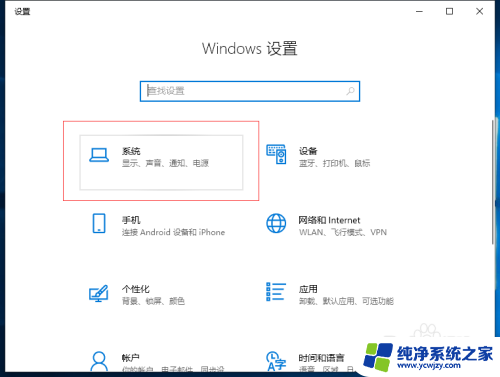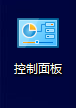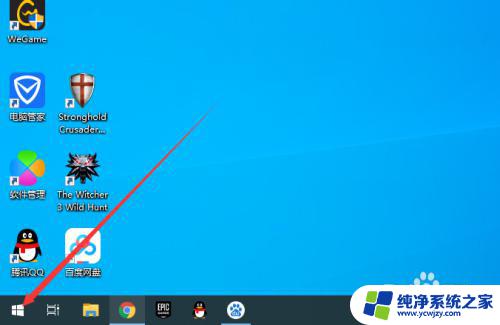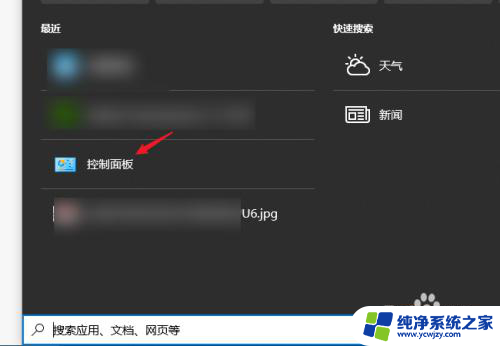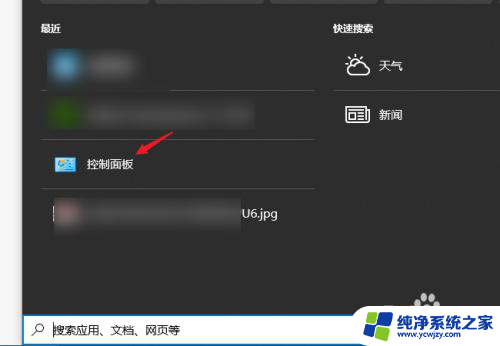笔记本电脑连接显示器,关上笔记本盖子 笔记本连接显示器如何让笔记本休眠
更新时间:2024-03-29 12:57:18作者:xiaoliu
当我们使用笔记本电脑连接外接显示器时,有时候会遇到这样的情况:当我们关上笔记本盖子后,笔记本并没有进入休眠状态,而是继续工作,这样不仅浪费了电量,也会影响笔记本的散热效果。如何才能让笔记本在连接显示器时能够正常进入休眠状态呢?接下来就让我们一起来探讨一下解决方法。
具体方法:
1.进入系统按Win+i打开Windows设置,点击“系统”。
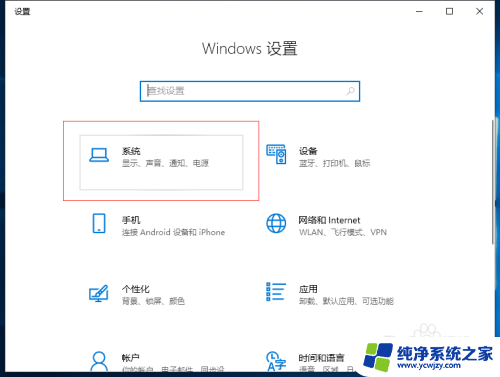
2.打开“设置-系统”点击“电脑和睡眠”找到相关设置“其他电源设置”。
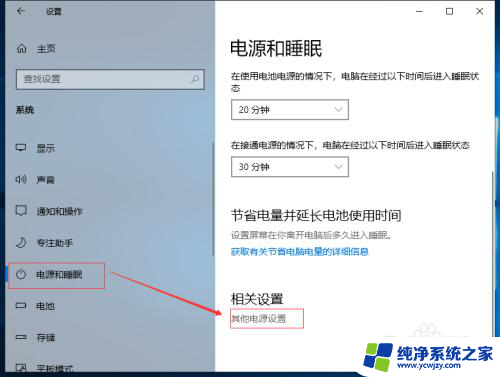
3.打开“电源选项”点击“选择关闭笔记本计算机盖的功能”。
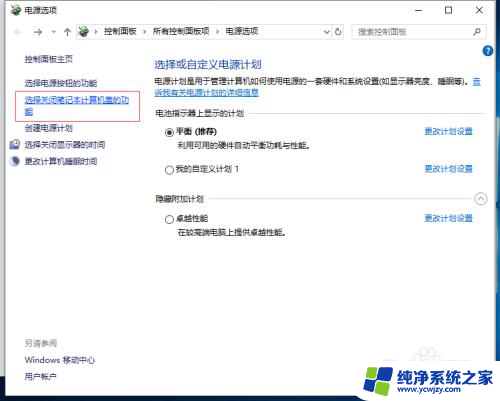
4.关闭盖子时,都设置为“不采取任何操作”,点击“保存修改”。
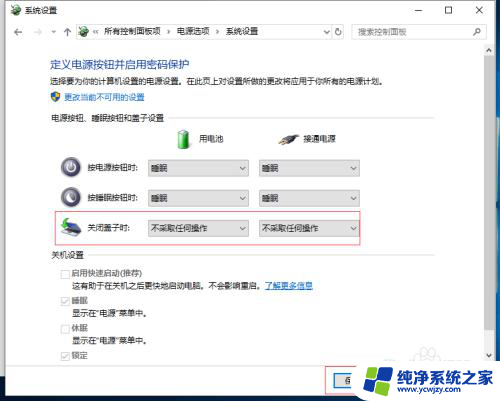
5.这样合上笔记本盖子后,计算机仍能正常使用。

以上是关于如何连接笔记本电脑和显示器并关上笔记本盖子的全部内容,如果你遇到了这个问题,不妨根据我的方法来解决,希望这对大家有所帮助。